Na trhu je již mnoho modelů reproduktorů, domácích kin a reproduktorových systémů s vestavěným Bluetooth. To vám umožňuje přenášet zvuk z různých zařízení do nich bez použití kabelů. Zvuk můžete přes Bluetooth vysílat ze smartphonů, tabletů, počítačů, televizorů atd. A to nemyslím přenosné reproduktory, ale velké reproduktorové soustavy (počítačové reproduktory), které mají většinou pouze možnost připojení pomocí kabelu (3.5mm Jack , optický , RCA). Ale co když máme dobrý reproduktorový systém, ale bez Bluetooth? Jak přidat podporu Bluetooth k běžným stolním reproduktorům? Jaká zařízení jsou k tomu potřeba a jak to celé funguje? Odpovědi na tyto a další otázky najdete v tomto článku!
Nikdy předtím jsem si tuto otázku ani nepoložil. Ale poté, co jsem si objednal dva Bluetooth vysílače z Aliexpress a začal psát článek o Bluetooth vysílači pro TV (sluchátka), ukázalo se, že tyto vysílače umí zvuk nejen přenášet přes Bluetooth, ale také jej přijímat a přenášet do reproduktorů přes kabel . Jen pro zajímavost, za pouhou minutu jsem připojil vysílač ke svému reproduktorovému systému pomocí 3.5mm Jack konektoru, přepnul jej do režimu RX (receiver mode) a zvuk z telefonu vydával do reproduktorů bez vestavěného Bluetooth. Když jsem se rozhodl napsat tento článek, trochu jsem zagoogloval a dokonce jsem našel speciální Bluetooth audio přijímače pro reproduktory. Takové zařízení má například populární společnost Logitech. Jmenuje se Logitech Bluetooth Audio Adapter. Není levný (v porovnání s čínskými Bluetooth vysílači), připojovací rozhraní je 3.5mm Jack a RCA, chybí optický audio výstup.
Aby bylo jasné, o čem mluvíme, hned vám řeknu, jak to funguje. K reproduktorovému systému se pomocí kabelu připojuje speciální audio přijímač, neboli Bluetooth vysílač v režimu přijímače. Napájení je také připojeno k přijímači (přes samostatný napájecí adaptér, nebo přes USB z libovolného adaptéru, USB portu apod.). Zapneme Bluetooth přijímač (který je připojen k reproduktorům), připojíme se k němu přes Bluetooth z libovolného zařízení (notebooku, telefonu, tabletu) a vysíláme zvuk do reproduktorové soustavy. Je to jednoduché!
Obsah
- Bluetooth audio přijímač pro reproduktory
- Bluetooth vysílač pro výstup zvuku do systému reproduktorů
- Přidání podpory Bluetooth pro běžné reproduktory
- Výstup zvuku z telefonu/notebooku přes Bluetooth do běžných reproduktorů
- KROK 1
- KROK 2
- KROK 3
- KROK 4
Bluetooth audio přijímač pro reproduktory
Jak jsem psal výše, pro tyto úkoly existují speciální zařízení – Bluetooth přijímače s 3.5mm Jack a RCA výstupem. Lze je také najít vyhledáním „Bluetooth Audio Adapter“. Nemám takové zařízení, ale jak tomu rozumím, jsou navrženy tak, aby vykonávaly striktně jeden úkol (na rozdíl od vysílačů Bluetooth) – přijímat zvuk z jakéhokoli zařízení přes Bluetooth a přenášet jej do všech reproduktorů pomocí kabelu. V čínských internetových obchodech takových zařízení najdete spoustu. Mezi značkovými nástupci můžeme vyzdvihnout stejný adaptér od Logitechu, jiný jsem nenašel. Existují také Meizu Bluetooth Audio Receiver a Xiaomi Mi Bluetooth Audio Receive, ale ty jsou vhodnější pro sluchátka.

Pokud potřebujete zařízení pouze pro příjem zvuku přes Bluetooth a jeho výstup do libovolných reproduktorů přes kabel, pak jsou pro vás tyto adaptéry vhodné. Funguje to nějak takto:

Ale můžete jít jinou cestou. Kupte si funkčnější zařízení – Bluetooth vysílač. A použijte jej v režimu přijímače.
Bluetooth vysílač pro výstup zvuku do systému reproduktorů
Bluetooth vysílačů je spousta. Podrobněji jsem o nich již hovořil v tomto článku. Mohou buď přenášet signál přes Bluetooth do sluchátek nebo reproduktorů, nebo přijímat signál přes Bluetooth a přenášet jej přes kabel do reproduktorů. Mám vysílač, který jsem koupil za téměř 3 dolary (což je velmi levné) a funguje dokonce jako audio přijímač Bluetooth. I takto levný vysílač snadno vyvede zvuk do reproduktorové soustavy z telefonu.
Takto vypadá nejjednodušší a nejlevnější Bluetooth vysílač:

Zde je však dražší a sofistikovanější model (s podporou optického zvukového vstupu/výstupu):

O vysílačích si můžete přečíst na výše uvedeném odkazu. Později v článku ukážu, jak je používat ve spojení s reproduktorovými systémy.
Přidání podpory Bluetooth pro běžné reproduktory
Ukážu vám to na příkladu připojení přes Bluetooth vysílač. Nejprve se podívejme na připojení jednoduchého, rozpočtového modelu. Moje reproduktory jsou ty nejobyčejnější (Edifier R2700). Mají možnost připojení přes 3.5mm Jack (na samotných reproduktorech je RCA vstup) a nechybí optický audio vstup. Pro takové reproduktory se tedy hodí téměř jakýkoli vysílač. Buďte opatrní při výběru vysílače (nebo spíše kabelu). Moje reproduktory například nemají obvyklý vstup 3.5 mm Jack. Existují pouze RCA. To znamená, že potřebný kabel je 3.5 mm Jack – RCA. Pokud má vysílač 3.5 mm audio výstup.
Jak to funguje:
- Připojíme vysílač Bluetooth k napájení. Jakýkoli vysílač musí být připojen ke zdroji napájení. Existují modely s vestavěnou baterií. Vysílač můžete napájet (nabíjet) z USB portu libovolného zařízení, nebo přes libovolný napájecí adaptér (z telefonu, tabletu). Je však žádoucí, aby napájecí adaptér vydával 5V, 1A.
- Vysílač je potřeba propojit s reproduktory pomocí kabelu. Pokud má váš vysílač optický audio výstup a vaše reproduktory mají optický audio vstup, použijte jej. Pokud ne, použijte 3.5 mm Jack, RCA.
- Možná budete muset přepnout provozní režim na reproduktorech. Vyberte audio vstup (zdroj zvuku), ke kterému jste připojili vysílač. Obvykle je za to zodpovědné tlačítko „Vstup“.
- Vysílač musí být přepnut do režimu audio přijímače (RX). U drahých modelů to lze provést samostatným spínačem na pouzdru. Na levných – zapnutím, vypnutím a opětovným zapnutím napájení vysílače (připojeno do USB portu, vytaženo a znovu zapojeno). Takže indikátor bliká modře místo červeně. Je vhodné podívat se na návod speciálně pro vaše zařízení.
- Po připojení zapněte na svém zařízení (telefon, tablet, notebook, PC) Bluetooth a vyberte vysílač ze seznamu dostupných zařízení a připojte se k němu. Bude detekován jako sluchátka (náhlavní souprava) a bude možné do něj vysílat zvuk. A ten zase bude přenášet zvuk do reproduktorů přes kabel. Pokud budete při připojování vyzváni k zadání kódu PIN, zkuste zadat: 0000, 1111, 8888 nebo 1234.
Ukážu vám, jak to vypadá v praxi. Vysílač připojíme k napájení a k reproduktorům. Zkontrolujeme, zda je přepnuto do režimu RX (psal jsem o tom výše, bod 4).

Když modrý indikátor na vysílači aktivně bliká, znamená to, že vysílač je dostupný pro připojení. Jednoduše se k němu připojíme z libovolného zařízení přes Bluetooth a vydáváme zvuk (jako na běžných Bluetooth sluchátkách nebo přenosném reproduktoru).

Protože mám jiný vysílač, dražší a funkční, podívejme se na jeho příklad. Vše je téměř stejné, jen tam režim přijímače (RX) a aktivace režimu připojení probíhá trochu jinak. A k reproduktorům jej připojíme přes optický audio kabel.
Na vysílači připojte optický kabel k „SPDIF OUT RX“. Na reproduktorech do „optického“ portu (tak se tomu říká u mě). Dále je třeba na vysílači přepnout do režimu RX (režim audio přijímače) a „SPDIF“ (optický). Pokud se připojujete přes 3.5 mm Jack, nastavte jej na AUX.

Takto vypadá schéma zapojení:

Připomínám, že vysílač musí pracovat v režimu RX. Zapneme a dvojitým stisknutím vypínače aktivujeme režim připojení (zviditelníme pro ostatní zařízení). Indikátor by měl aktivně modře blikat. Na vašem vysílači může být vše trochu jinak, viz návod.
Zbývá se pouze připojit k Bluetooth vysílači z vašeho telefonu nebo jiného zařízení a můžete poslouchat hudbu na stacionárních reproduktorech přes Bluetooth.

Za doslova 2-3 dolary (přibližně náklady na nejlevnější vysílač) můžete přidat podporu Bluetooth pro téměř jakýkoli reproduktor. Dokonce i u některých starších modelů, protože jsou pravděpodobně připojeny přes 3.5 mm Jack nebo RCA. Poté se můžete připojit k reproduktorovému systému přes Bluetooth a bezdrátově vysílat zvuk z libovolného zařízení. Toto schéma je také vhodné pro stereo systémy, autorádia a další zařízení, která mají AUX.
Bluetooth funguje na telefonech, tabletech a dalších mobilních zařízeních bez jakéhokoli nastavení. Problémy však mohou nastat u notebooků a počítačů. Pro jistotu zanechám odkazy na některé články, které se vám mohou hodit, pokud chcete připojit svůj stolní počítač nebo notebook k Bluetooth vysílači.
Podělte se v komentářích o to, jak jste vše zapojili a nakonfigurovali. Jaká zařízení používáš a do jakých reproduktorů pouštíš zvuk? Pokud se vám něco nepodařilo nakonfigurovat, nebo máte dotazy k výběru zařízení, pak se můžete zeptat, pokusím se poradit.

Nyní je móda pro všechno bezdrátové: myši, klávesnice, joysticky, reproduktory (akustické systémy) atd.
Vybavení je samozřejmě dobré updatovat novým a když se otázka výměny týká levných zařízení (např. myši), není problém, ale výměna kvalitních a dost drahých reproduktorů za podobné je jen kvůli podpora několika „možností“ (stejné bezdrátové připojení Bluetooth) není jaksi opodstatněná. ☝
A v této poznámce uvedu jeden z nejjednodušších a „nejlevnějších“ způsobů, jak vyrobit bezdrátové reproduktory z obyčejných (relativně starých) reproduktorů (a přenášet do nich zvuk přes Bluetooth z telefonu, notebooku nebo televize).
Vypracuji poznámku ve formě akcí krok za krokem (je jednodušší to vnímat).
Výstup zvuku z telefonu/notebooku přes Bluetooth do běžných reproduktorů
KROK 1
A tak první věcí, kterou musíte začít, je zkontrolovat reproduktory (zvukový systém). V závislosti na jejich modelu mohou být použity různé konektory/zástrčky. Ve většině případů buď mini jack 3,5 mm, popř RCA (takzvané „tulipány“: žlutá, červená, bílá) .
Příklad (různé konektory/zástrčky na reproduktorech)
Dále musíme zakoupit zařízení jako např “Bluetooth přijímač” (t.j. Bluetooth přijímač – který bude přijímat signál bezdrátově a přenášet jej do reproduktorů). Náklady na průměrný přijímač se pohybují v rozmezí 500-1000 rublů.
Podotýkám, že přijímače mohou být podporovány různými konektory (proto jsem doporučil upřesnit, které jsou na vašich reproduktorech). Podle mě je nejlepší vzít přijímač, který má konektory jak pro RCA, tak pro 3,5 Jack.
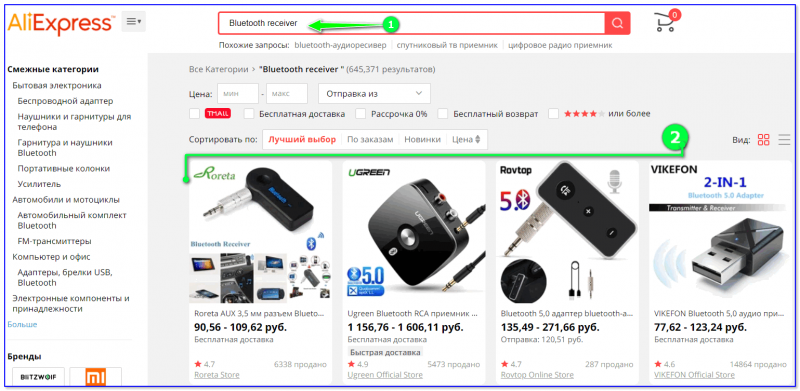
Čínský obchod AliExpress / snímek obrazovky
Vzhled typického Bluetooth přijímače je znázorněn na fotografii níže. Upozorňujeme, že dnes je vhodné zakoupit zařízení s podporou Bluetooth 5.0 (hodně záleží na verzi Bluetooth: rychlost připojení, stabilita atd.)

Bluetooth přijímač (3,5 mm Jack Aux, RCA)
KROK 2
A tak je přijímač zakoupen.
Nyní jej musíte připojit k reproduktorům (akustický systém). Obvykle se to scvrkává na tři věci:
- připojte reproduktorový kabel k přijímači (RCA, Jack 3,5 atd.). Viz foto níže;
- připojte přijímač k napájení, obvykle se používá buď napájecí zdroj nebo USB port (některé lze napájet z baterie);
- zapněte přijímač (téměř všechny modely jsou vybaveny LED).

Připojení Bluetooth přijímače k reproduktorům
Mimochodem, některé modely přijímačů lze připojit ke dvěma nebo třem typům reproduktorů najednou (velmi výhodné, pokud máte velkou „audio sestavu“).
KROK 3
Pokud mluvíme o smartphonu, musíte nejprve otevřít jeho nastavení, sekci Bluetooth. Pokud je povoleno zjišťování Bluetooth, značka přijímače se objeví v seznamu dostupných zařízení. Stačí jej vybrat a dokončit spárování.
V některých případech může být nutné zadat PIN kód. Najdete jej na krabici s přijímačem (nebo návodu k němu). Obecně se obvykle používá něco standardního: 0000, 1111, 1234 atd.
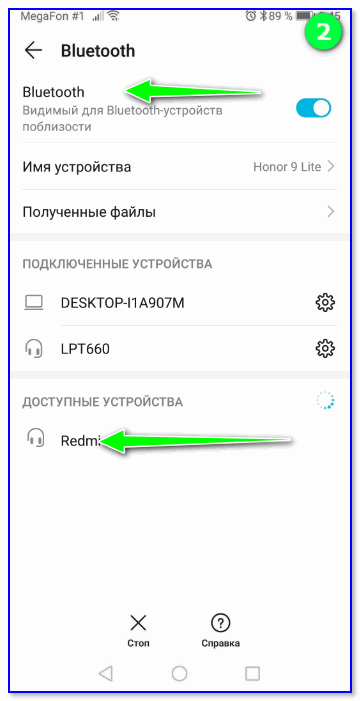
Spárujeme Bluetooth přijímač s telefonem (notebookem)
Věnujte pozornost zásobníku (spodní část obrazovky, kde jsou hodiny) – pokud je na zařízení nainstalován ovladač pro adaptér Bluetooth, zpravidla by měla existovat odpovídající ikona, kliknutím na kterou můžete začít spárování zařízení (viz snímek obrazovky níže).
Pomoci! Na notebooku není žádná ikona Bluetooth: jak ji přidat do zásobníku vedle hodin [návod] – https://ocomp.info/propal-znachok-bluetooth.html

Přidání zařízení Bluetooth
Pokud máte Windows 10 – můžete také použít kombinaci tlačítek win+i a v tab “Zařízení” přidat nový. Viz snímek obrazovky níže.
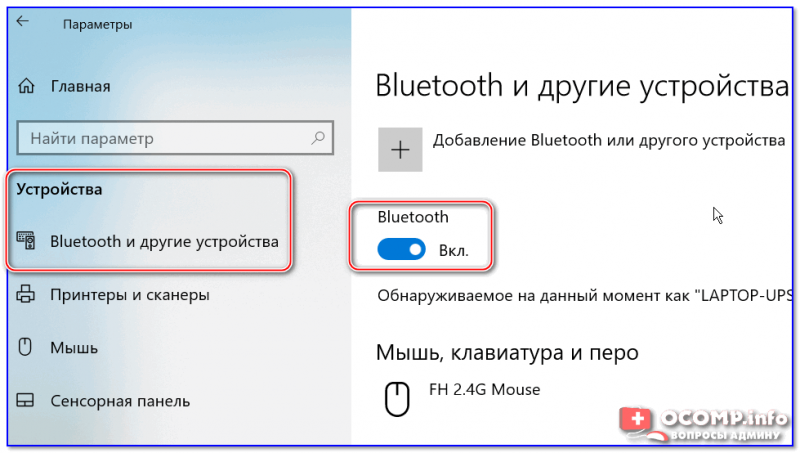
Windows 10 – Nastavení Bluetooth
Vůbec, spárování notebooku s Bluetooth přijímačem nic neodpojí od připojení bezdrátových sluchátek. Měl jsem na svém blogu článek na toto téma, doporučuji si jej přečíst, pokud máte v této fázi problém: https://ocomp.info/kak-podklyuchit-besprovodnyie-naushniki.html#_Windows
KROK 4
Vlastně, to je vše! Nyní, po otevření nějaké hudební skladby nebo filmu, se zvuk přenese do reproduktorů. Komfortní?!
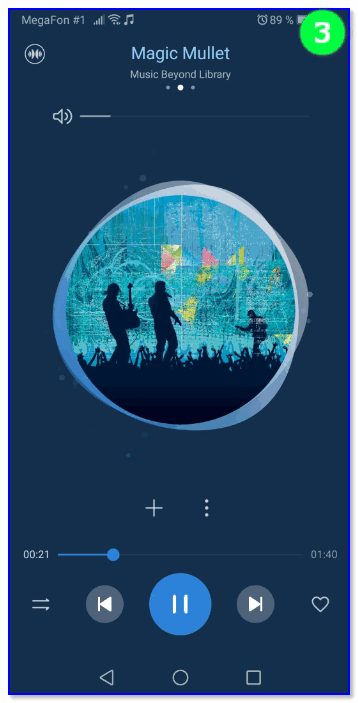
Mimochodem, u některých notebooků se po připojení přijímače zvuk stále reprodukuje z vestavěných reproduktorů. Obvykle je to způsobeno nesprávnou detekcí přehrávacího zařízení systémem Windows.
To lze nakonfigurovat ručně. Chcete-li to provést, stiskněte kombinaci tlačítek Win + R a použijte příkaz mmsys.cpl (univerzální metoda pro všechny verze Windows).
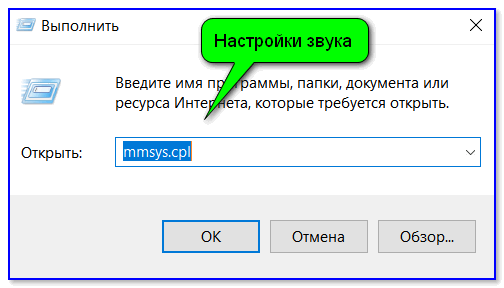
mmsys.cpl – nastavení zvuku
Dále v tab “Přehrávání” zobrazí se několik zařízení, do kterých můžete poslat zvuk: reproduktor, sluchátka atd.
Mezi nimi by měl být náš přijímač (obvykle se zobrazuje pouze jeho model). Po nalezení v seznamu – klikněte na něj pravým tlačítkem myši a vyberte možnost „Použít jako výchozí“ . Zpravidla se zvuk okamžitě začne přehrávat přes reproduktory.
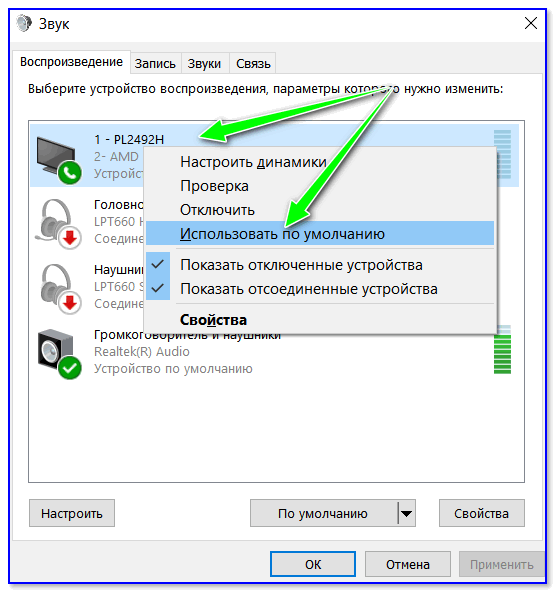
Použít ve výchozím nastavení
PS
Pokud váš notebook nenajde přijímač, zkuste se řídit doporučeními z této poznámky: https://ocomp.info/bluetoth-ne-vidimost-ustroystv.html
Doplnění k tématu vždy vítám v komentářích. To je pro dnešek vše, vše nejlepší!
















